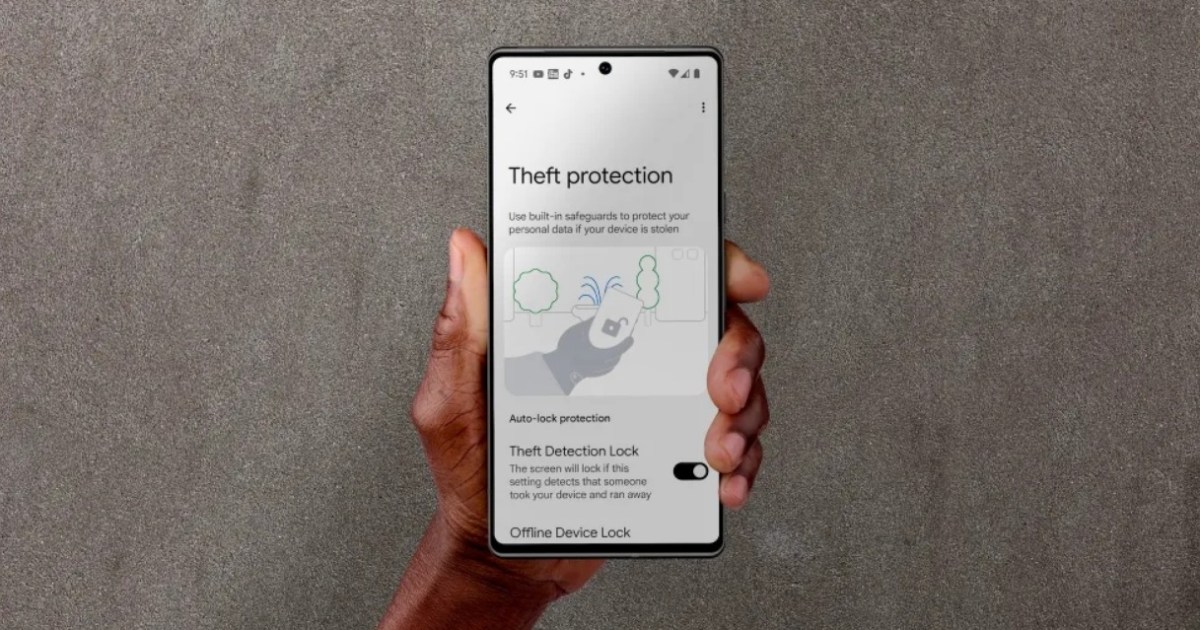¿Android Auto no opera después de actualizar tu Samsung? Aquí te mostramos cómo solucionarlo.
¿Tienes inconvenientes con Android Auto después de actualizar tu dispositivo Samsung? Aquí te explicamos cómo desactivar el Bloqueador automático para resolver el problema en menos de un minuto.
La más reciente actualización de los dispositivos Samsung ha generado descontento entre los usuarios debido a que Android Auto presenta fallos en su funcionamiento. Aunque en un inicio se percibió como un parche enfocado principalmente en la seguridad, la actualización ha introducido una opción que, en ciertos casos, impide el correcto funcionamiento de este sistema de Google. A continuación, se detallan las causas del problema y las formas de solucionarlo rápidamente.
¿Qué provoca el problema con Android Auto?
El inconveniente radica en una nueva funcionalidad llamada Bloqueador automático (Auto Blocker), que forma parte de la última actualización del software de Samsung. Esta función restringe el uso del puerto USB-C del dispositivo, limitando la transferencia de datos y permitiendo únicamente la carga del dispositivo. Aunque esta opción debería encontrarse desactivada por defecto, algunos usuarios han notado que se activa tras la instalación del parche, lo que afecta negativamente la conexión entre el móvil y Android Auto. Cuando se conecta el teléfono al vehículo, puede parecer que todo funciona correctamente, pero en realidad no hay transferencia de datos, lo que impide el uso de Android Auto.
¿Cómo solucionar el problema con Android Auto?
La solución a este problema es bastante simple. Solo es necesario desactivar la función que causa conflictos en los ajustes del teléfono Samsung. Para hacerlo, sigue estos pasos:
- Abre los Ajustes del dispositivo.
- Dirígete a la sección de Seguridad y privacidad.
- Accede a la opción Bloqueador automático (Auto Blocker) > Máximas restricciones y asegúrate de desactivar ambas configuraciones.
Es posible mantener activada la función de Bloqueador automático y seguir utilizando Android Auto en un dispositivo Samsung Galaxy, pero es crucial que la opción de Máximas restricciones esté desactivada. Una vez hecho esto, el dispositivo podrá nuevamente transferir datos, restaurando el funcionamiento normal de Android Auto.
¿Qué sucede si tu auto admite Android Auto inalámbrico?
Si tu vehículo es compatible con Android Auto de manera inalámbrica, este problema no te afectará directamente, ya que no depende de la transferencia de datos a través de USB. Sin embargo, es relevante mencionar que el Bloqueador automático podría interferir con otras funcionalidades, como las transferencias de archivos a una computadora o el uso de unidades USB.
Actualizando tu dispositivo Samsung y desactivando el Bloqueador automático, puedes recuperar el funcionamiento de Android Auto sin complicaciones. Aunque puede resultar engorroso desactivar dicha opción, es una medida necesaria para asegurar que Android Auto opere correctamente. Además, no es recomendable evitar la instalación del parche, ya que este corrige una vulnerabilidad crítica en los procesadores de varios modelos de Samsung, resguardando tu dispositivo frente a posibles amenazas de hackers. Si después de la última actualización has experimentado problemas con Android Auto, sigue los pasos indicados para resolver la situación rápidamente. Esto no solo permitirá mantener tu teléfono actualizado y seguro, sino que también te permitirá disfrutar de Android Auto sin inconvenientes.